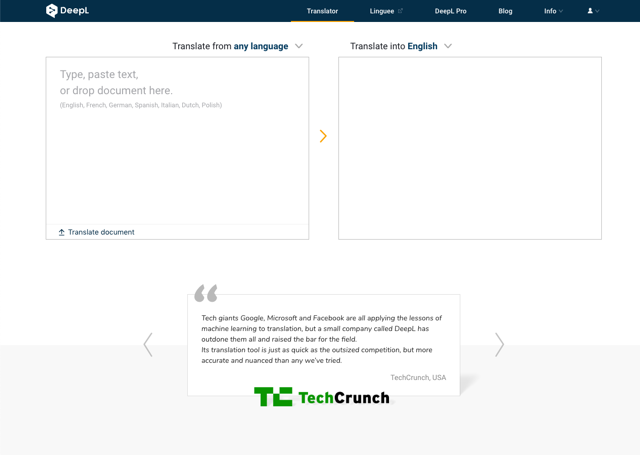
3/23 更新:DeepL Translator 新增中文和日文翻譯功能。
現在大家最常用的線上翻譯服務不外乎 Google 翻譯和 Bing Microsoft Translator,我個人比較習慣使用 Google Translator,翻譯的前後文流暢度較好,詞彙部分也更易理解,最近微軟宣布 Bing Translator 在更新後使用新一代類神經網路翻譯技術,對於德文和中文的整體翻譯品質提升 11%!機器翻譯就現有技術來說有其限制,即使可以準確翻譯,和人工譯文相比還是不太一樣,隨著機器學習不斷演進,或許在不久的將來就能看到非常自然的機器翻譯結果。
本文要介紹的「DeepL Translator」可能比較少人聽過,這是一款免費線上翻譯平台,和我們經常使用的 Google 翻譯、Bing Translator 操作方式大同小異,由 Linguee 提供支援(一家十年前成立專注於翻譯工具的德國公司)。DeepL Translator 目前支援一些歐洲的主要常見語言,包括英語、德語、法語、西班牙語、義大利語、荷蘭語和波蘭語。
相較於其他主流的翻譯服務,DeepL Translator 翻譯顯得更自然,而在同等時間內得到的翻譯結果更準確也更細緻,當然這也就是它所主打的亮點。
網站名稱:DeepL Translator
網站鏈結:https://www.deepl.com/translator
使用教學
STEP 1
開啟 DeepL Translator 網站後,左側是原文區,右側是翻譯後的結果,這部份設計相信大家都已經很熟悉,不用多做說明,預設情況下 DeepL Translator 會自己判斷原文語言。
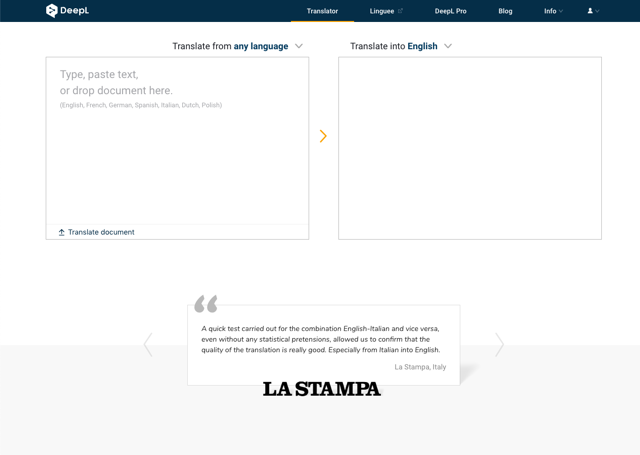
值得一提的是可以直接翻譯文件,包括 Word(.docx)和 PowerPoint(.pptx)格式,如果你要翻譯的是 Office 文件,可以點選左下角「Translate Document」匯入檔案。
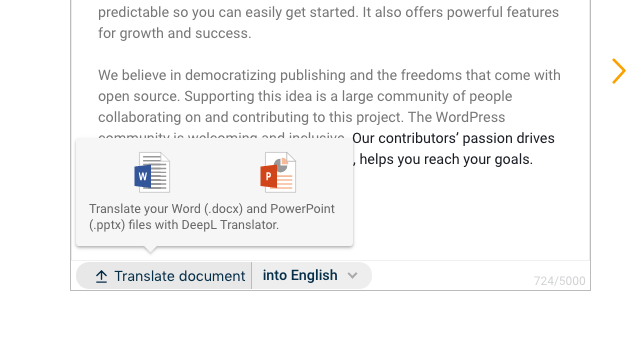
STEP 2
預設情況下 DeepL Translator 會自動偵測語言,如果判斷錯誤也可自行手動選取。
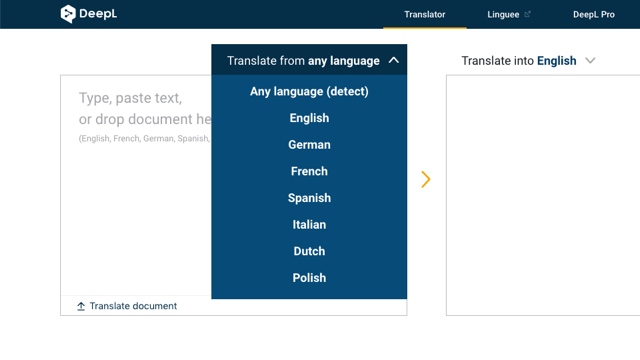
接著在右側 Translate into 選擇要翻譯轉換的語言,在我寫這篇文章時僅支援:英文、德文、法文、西班牙文、義大利文、荷蘭文和波蘭文。
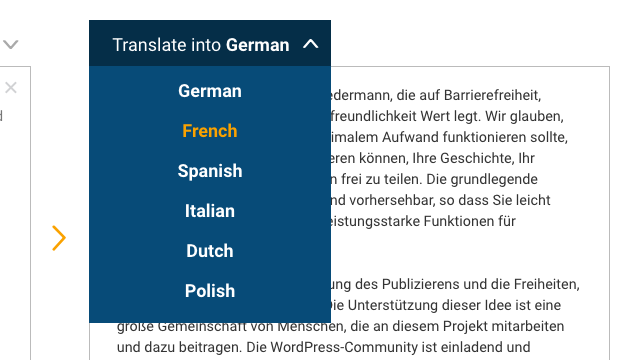
STEP 3
翻譯後的譯文可直接全選複製,或是點選右下角產生分享鏈結。
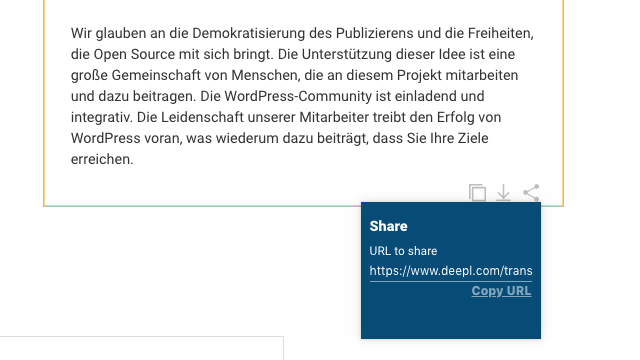
DeepL Translator 透過訓練機器將會讓翻譯更流暢,更貼近一般人的日常使用,不過缺點是它支援的語言類型還不夠多,例如我無法透過它翻譯中文或日文,這情況有可能在未來改善,在此之前如果你要互相轉換翻譯的語言是歐洲常用語言,DeepL 或許能提供更好的翻譯結果。
值得一試的三個理由:
- 以機器學習方式訓練翻譯工具以獲得更自然準確的譯文
- 支援英語、德語、法語、西班牙語、義大利語、荷蘭語和波蘭語
- 可快速翻譯 Word 或 PowerPoint 文件








